最快查询wifi密码的方法
作者:佚名 来源:雨林木风 2016-02-17 20:02:59
有网络的地方,大家都觉得无比的快乐。基本上每一位朋友到自己家里,都会想问wifi密码,但是当密码太长的时候,自己也无法记住,怎么查看密码?明明家里是有无线网络,但是却不能及时告知朋友。win8.1查看WiFi密码的两招,一定要学习起来了。
一、如果使用的是笔记本,并连接的是Wifi网络的话,那么无需进入无线路由器,直接在无线网络属性中,就可以查看,具体方法如下:
1、在Win8.1桌面右下角的无线网络图标上,点击鼠标右键,然后选择“打开网络和共享中心”,如下图所示:
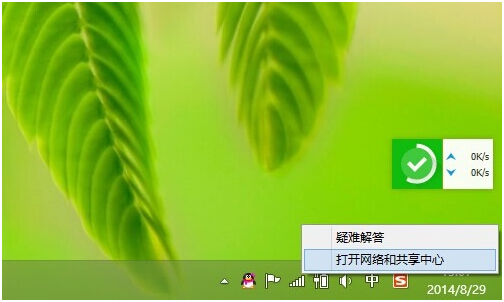
2、进入网络和共享中心后,点击已经连接的Wifi网络名称,如下图所示:
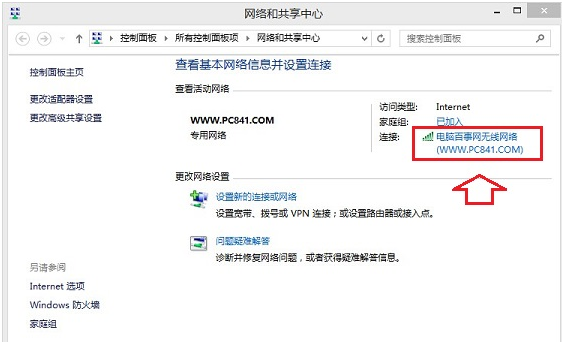
3、接下来会打开无线网络属性界面,这里我们点击进入“无线网络属性”,如下图所示:
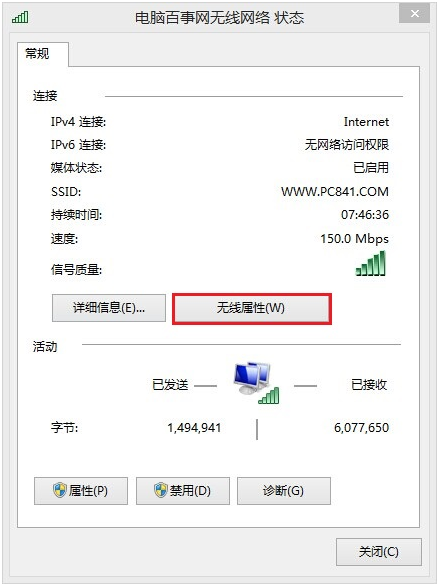
4、最后我们在无线网络属性界面,切换到“安全”选项卡,然后勾选上“显示字符”,上面就可以看到Wifi密码了,如下图所示:
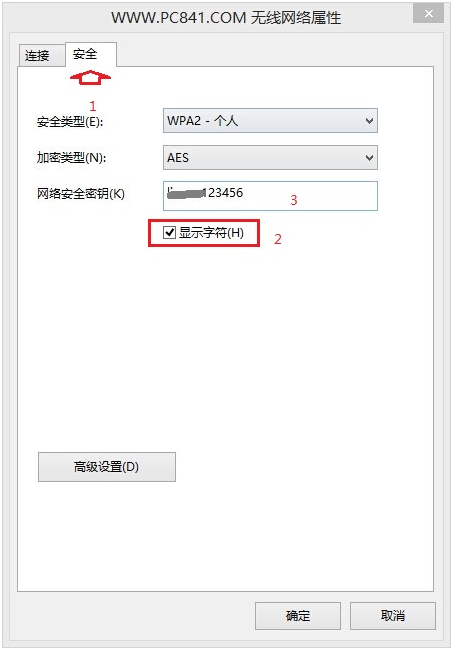
Win8.1查看wifi密码方法
二、如果您使用的是台式电脑,通过网线与无线路由器连接的话,那么只能进入路由器设置中,查看Wifi密码了,具体方法如下。
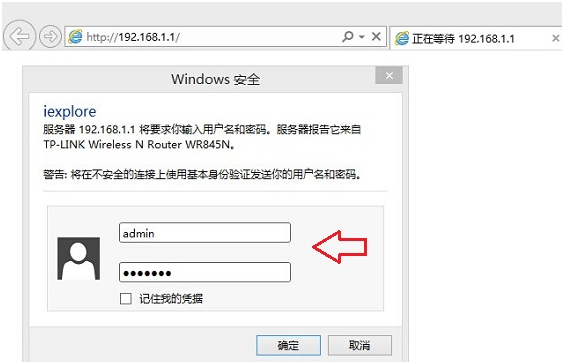
1、打开无线路由器登陆界面,输入路由器管理账号与密码登陆,如下图所示:
路由器设置登陆
2、进入路由器后台设置界面后,进入“无线设置”里的“无线安全设置”在里面就可以看到Wifi密码了,如下图所示:
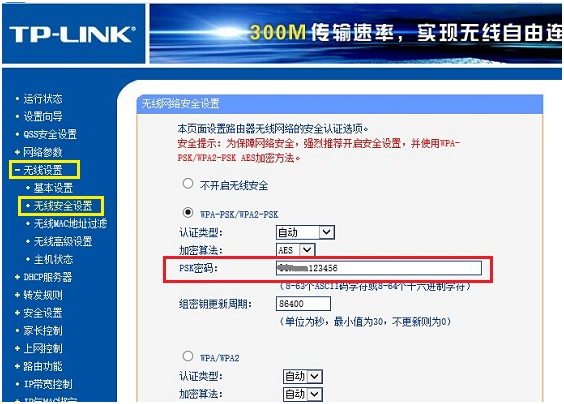
Win8.1查看wifi密码基本上就这两种方法了,如果记不住你家里的无线密码,我们就用最简单的方式吧。方法一适合已经连接上了Wifi网络的笔记本电脑用户,而方法二是通用的,不过需要知道无线路由器后台管理账号密码。
相关阅读
- 热门手游
- 最新手游
- 本类周排行
- 本类总排行

























